Hyper-v使用手册
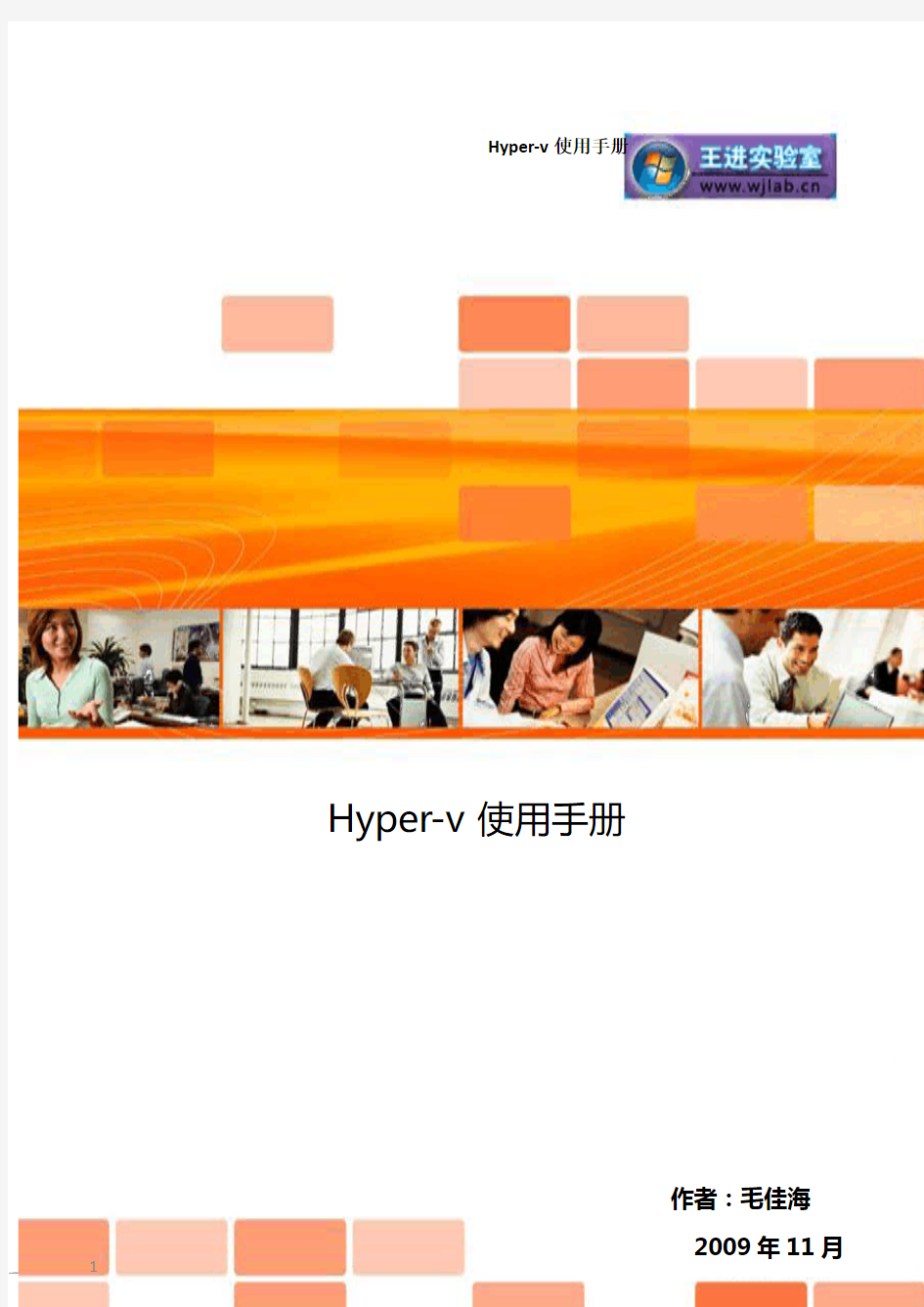
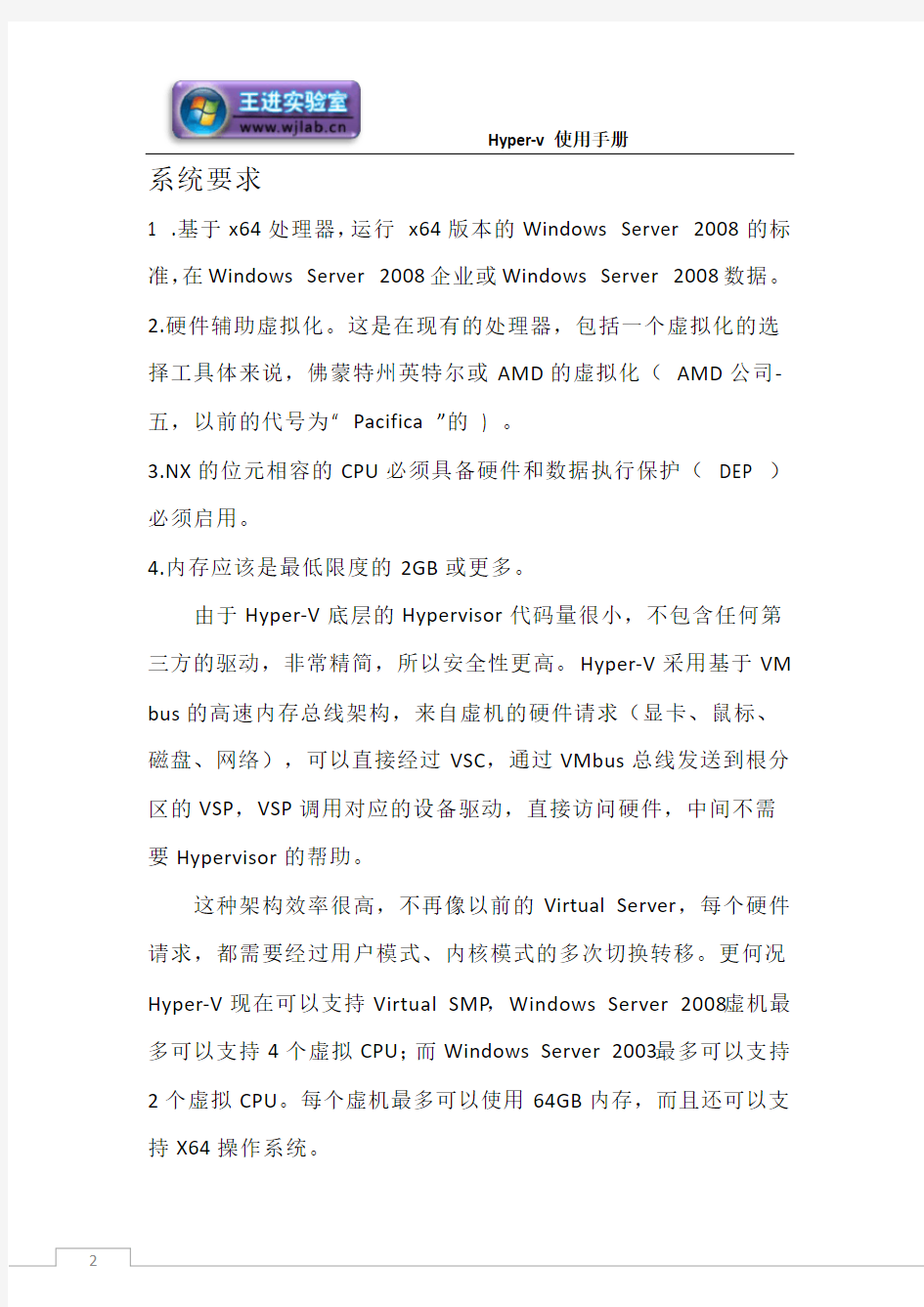
Hyper-v使用手册
系统要求
1 .基于x64处理器,运行x64版本的Windows Server 2008的标准,在Windows Server 2008企业或Windows Server 2008数据。
2.硬件辅助虚拟化。这是在现有的处理器,包括一个虚拟化的选择工具体来说,佛蒙特州英特尔或AMD的虚拟化(AMD公司-五,以前的代号为“ Pacifica ”的) 。
3.NX的位元相容的CPU必须具备硬件和数据执行保护(DEP )必须启用。
4.内存应该是最低限度的2GB或更多。
由于Hyper-V底层的Hypervisor代码量很小,不包含任何第三方的驱动,非常精简,所以安全性更高。Hyper-V采用基于VM bus的高速内存总线架构,来自虚机的硬件请求(显卡、鼠标、磁盘、网络),可以直接经过VSC,通过VMbus总线发送到根分区的VSP,VSP调用对应的设备驱动,直接访问硬件,中间不需要Hypervisor的帮助。
这种架构效率很高,不再像以前的Virtual Server,每个硬件请求,都需要经过用户模式、内核模式的多次切换转移。更何况Hyper-V现在可以支持Virtual SMP,Windows Server 2008虚机最多可以支持4个虚拟CPU;而Windows Server 2003最多可以支持2个虚拟CPU。每个虚机最多可以使用64GB内存,而且还可以支持X64操作系统。
安装和使用方法
点开“服务管理器”,点击“添加角色”,勾上“HPV-管理器”,如下图:
点“下一步”,点“安装”,就OK了,安装完后系统会提示你“重启”,“重启”好后,点击“管理工具”打开“HPV-管理器”,如下图:
现在还没有创建任何的虚拟机,所以列表里是空的,单击右上角“创建”右击选择“虚拟机”,如下图:
在这里为创建的虚拟机输入名称,由于这里要创建的是2008 Server,所以就叫08,还有虚拟机存放的位置,为了方便,就新建一个08的文件夹,将其存放在里面,如下图:
点“下一步”,会看见让设置创建虚拟机的内存,默认08是512M,而03则是256M,其实这也足够了,当然如果你机器内存非常的大,你也可以设置的大点,如下图:
点“下一步”,这里会提示让你选择网络适配器,在这里,先不要管它,继续我们的“下一步”,会看见下图:
这里让你输入创建虚拟机文件的名称及位置,还有虚拟机硬盘的大小,我给它20G足够了,点“下一步”,会出现下图:
这里其实就是提示我们插入2008 Server的光盘镜像,所以选择“从引
导CD/DVD-ROM安装操作系统”,然后浏览到当前镜像文件的位置,点“完成”,就可以了,如下图:
这时,在回到虚拟机列表,会看见有了2008这台机器,实际上它还没有安装操作系统,如下图:
右击“2008”这台机点“启动”。开始给它装系统,给虚拟机装系统和给
真机装系统完全一样,我个人觉得虚拟机稍微快点,如下图:
同样选择要安装的版本,及分配硬盘的空间,如下图:
在它自动安装操作系统的时候,顺便说下HPV的设置,打开“Hyper-v”,会出现下图:
这里我们用到的不多,只需要知道按什么键可以切换真机,就可以了,在HPV中是可以自己设置的。其实微软设计的非常人性化,你还可以自己设置网络适配器,有(外部,内部,专用)三种,“内部”是虚拟机和真机通信时用到的,“专用”则是虚拟机与虚拟机之间通信时用的,“外部”是虚拟机和公网通信时用的。如下图:
当你想添加网卡时,选中要添加网卡的类型如“内部”,再点“添加”,而且你还可以自己为新建网卡设置一个好记的名字,如下图:
输入名字后,点“确定”,这样新建网卡就OK了,在“虚拟网络管理器”里的左侧栏里,你会看见刚刚新建好的网卡“In”。这时返回虚拟机列表,右击虚拟机点“设置”,在“硬件”栏里,选中“网络适配器”,如下图:
默认情况下,网卡是“未连接”的,这时,选择刚刚新建的“In”,点“确定”,这样,这台虚拟机也就配置好了网卡。但如果真机要和虚拟机通信时,可以添加“外部”或“内部”,但必需将它们想对应的网卡设在同一网段,这一它们才可以通信。这时,系统安装好了,你会发现,这时鼠标在里面移动很缓慢,而且从虚拟机里无法移出来,除非按住键盘上的三个键才可以,这样,我们在做实验时就很不方便,其实在HPV中自带了一个小工具,可以帮我们解决这个问题,点击
虚拟机左上角“操作”,再点“插入集成服务安装盘”,点“安装”就可以了,安装完成后,你会发现这时鼠标在真机和虚拟机之间移动是多么的顺畅。到了这里,这台08虚拟机算是真正创建完成了,但要是我在想创建一台2008Server怎么办?有人说,可以按照刚才的步骤在做一遍,但你有没有想过,这样一来,我们真机上的硬盘能够建几个虚机啊,每建一台虚机要花费我们多少时间?这样一算,很不划算。其实在HPV中可以用一种很简单的方法,这就是差异盘来克隆,要想克隆,必需要有母盘,我就把刚刚创建的2008建成一个母盘。做母盘很简单,只要注意两点,一个是去除SID,一个是永远不要开机,否则克隆出来的差异盘将全部毁掉。有些人会问,为什么要出去SID 呢?原因很简单,每台机都有一个唯一的安全标识符,如果不把母盘的SID去掉,克隆出来的虚拟机的SID不都是一样了吗?但如果不把克隆出来的机器加入域环境下,还是可以的!去除SID非常简单,在2003Server上,去除SID的工具在系统安装安装盘,而在2008Server 上,就直接在系统盘里,路径如下图:
只要把它运行一下就可以了,只要把“通用”勾上就行了,点“确定”就自动的去除了,但注意的的,虽然刚刚选的是“关机”,但它还是会重启的,所以在“关机”后立即“关闭电源”,在08R2中,这种情况就没有了,到这里,母盘就做好了。接下来,说一下,用母盘克隆差异盘的做法,打开“HPV管理器”点击“新建”点“硬盘”,如下图:
选“差异”点“下一步”,下面是为差异盘找个存放的位置,还要输入文件夹的名称,在这里,我就新建一个beijing的文件夹,差异盘名称和文件夹名称一样,点“下一步”,会让你去找母盘的路径,如下图:
浏览到母盘的路径后点“下一步”,点“完成”就好了,到这里仅仅是创建一个差异盘的vhd文件而已,接下来,还要把刚刚创建的差异盘文件导入进去,才能创建虚拟机,同样单击“新建”点“虚拟机”,这里提示为将要创建的虚拟机间建个名字和找个存放的位置,如下图:
输入好名称和存放位置后,点“下一步”,会让你为虚拟机分配内存,同样给它“512M”就可以了,再点“下一步”,让你配置“网络适配器”,这里不需要管它,点“下一步”,会出现下图:
点“使用现有的虚拟磁盘”,浏览到刚刚创建的差异盘的路径下,点“下一步”,点“完成”,又一个虚拟机就创建好了,非常简单。接下来,
说一下为虚拟机创建快照,快照可以很快的将我们的虚拟机还原到我们想要的任何状态,而且启动速度极快。打开一台虚拟机,单击左上角的“操作”,点击“快照”,再为快照起个名字,方便我们还原,如下图:
这样就OK了。
最后讲一下,如何为虚拟机添加磁盘。有时在做各种实验时,你会发现虚拟机的硬盘根本不够,所以必需添加一块或多块虚拟磁盘,以保证实验的继续。在虚拟机列表里,右击虚拟机点“设置”,这里的虚拟机必需是在关机状态下,否则无法添加,如下图:
单击“添加硬件”点“SCSI控制器”在点“添加”,出现下图:
在点“添加”,会看见“虚拟硬盘”,点“新建”,会出现下图:
因为我们要添加硬盘,所以选“动态扩展”,在点“下一步”,会提示让你输入新建虚拟磁盘的名称和储存位置,输好后,点“下一步”,会让你配置新建虚拟磁盘的大小,配好后,点“下一步”再点“完成”就OK了,如果觉得一块磁盘不够,那么重复刚才的“新建磁盘”就可以了,到这里,我们只是创建了虚拟磁盘的vhd文件,实际上还没有把它加载到虚拟机里,这时,回到刚刚“添加硬盘”的界面,里面多了“硬盘驱动器”,单击“浏览”,如下图:
浏览到刚刚创建虚拟磁盘的路径,点“确定”就可以了,打开虚拟机后,在“磁盘管理”里,就会看见虚拟磁盘加载了进来。
总结
到了这里,我已经把HPV的基本使用方法说明了,Hyper-V是微软最新一代的服务器虚拟化解决方案,与自己以外的虚拟化产品比如Virtual Server、Virtual PC相比,它的构架完全不同,与竞争对手VMware Server/ESX Server也有很大不同。可以说是微软虚拟化技术
上的一个突破。Hyper-V的主要作用就是创建、运行、管理、调度虚拟机,并提供硬件资源的虚拟化。Hyper-V的本质是一个虚拟化管理程序,实际上Hyper-V属于微软的第一个裸金属虚拟化产品。能够更加充分有效的利用真机的资源,真机是什么速度,它就是说明速度,其性能绝不输于VMware。
